JavaScriptをオフにする方法
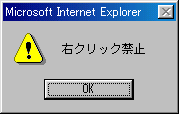
まぁ、なんてウザイこと。
こんなことだけに使っているJavaScriptなら停めてしまいましょう。
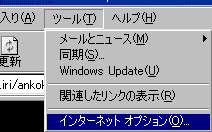
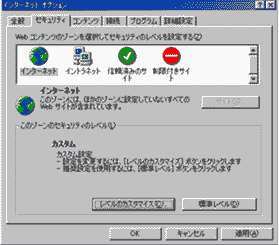


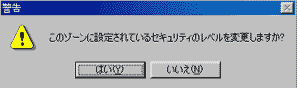
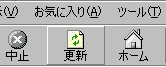
右クリック(コンテクストメニュー) |
||
| 方法 | 有効 | |
| 1. | JavaScriptをオフにする。 | A・B・C・D・E・F |
| 2. | 『Shift+F10』を使う。 | Fのみ |
| 3. | 画像でないところで右ボタンを押す。 →画像の上で右ボタンを離す。 |
Eのみ |
| 4. | JavaScriptのイベント『onmousedown』を使用しているなら、右ボタンを押す→メッセージが出る→右ボタンを押したまま『Enter』を押す→右ボタンを離す。 | E・F |
JavaScriptをオフにする方法 |
|
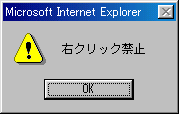 |
『右クリック禁止』のメッセージです。 まぁ、なんてウザイこと。 こんなことだけに使っているJavaScriptなら停めてしまいましょう。 |
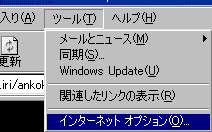 |
まず、コマンドメニューの「ツール」-「インターネットオプション」を選択します。 |
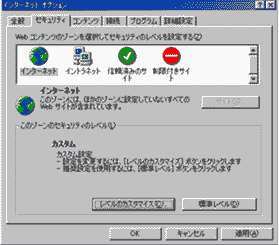 |
「セキュリティ」を開き、「レベルのカスタマイズ」をクリックします。 |
 |
「セキュリティの設定」の中の「スクリプト」で「無効にする」をチェックする。 |
 |
すべて無効にすると飛ばされるのもあるので、「ダイアログを表示する」にしてページごとに選択できるようにしてもOK。 |
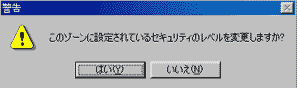 |
警告ウィンドウが出るので、「はい」をクリックします。 |
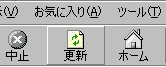 |
「更新」すると通常の右クリック(コンテクストメニュー)が使えるようになります。 |
ソースの表示方法 |
|
| 1. | コマンドメニューの「表示」-「ソース」を選択するだけ。 ほとんどがこれでOKです。 もし、そのページがフレームを使用して隠していたら、ソース内のアドレスを確認します。 そして、ブラウザのアドレスを変更し、上記同様ソースを表示させて下さい。 |
| 2. | アドレスに「view-source:」をつける。 |
| 3. | NNは『Ctrl+U』を使う。 |
画像の保存方法 |
|
| 1. | 画像をウィンドウ外のデスクトップまでドラッグする。 |
| 2. | 『PrintScreen』、または『Alt+PrintScreen』で画面ごとコピーします。 その後、ペイントソフトに貼りつける。(Ctrl+V) |
| 3. | NNは『スクリーンショット』を使う。 |
リンクを新しいウィンドウで開く |
|
| 1. | 『Shift+左クリック』 |
| 2. | NN6『Ctrl+左クリック』 |
余談ですが...ページごと戴く方法 |
|
| 1. | キャッシュフォルダを開く |
| 2. | コマンドメニューの「ファイル」-「名前をつけて保存」を選択して、わかりやすいところに保存します。 |
| 3. | ダウンロード専用のソフトでまるごと取りこみます。 フリーソフトでも「Reget」「Iria」「Flashget」などいいものがあります。 |
キャッシュフォルダを開く方法 |
|
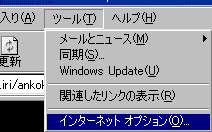 |
まず、コマンドメニューの「ツール」-「インターネットオプション」を選択します。 |
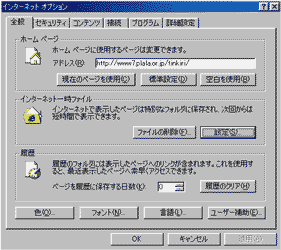 |
「全般」-「インターネット一時ファイル」-「設定」をクリックします。 |
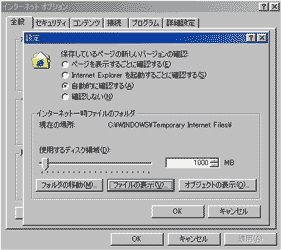 |
「インターネット一時ファイルのフォルダ」-「ファイルの表示」をクリックします。 すると今までに表示してきたファイルが一覧表示されますので、該当ページ(ファイル)を探します。 このとき、コマンドメニューの「表示」−「詳細」をクリックしますとインターネットアドレスや日付なども表示されますので、並び替えて簡単に探すことができます。 見つかりましたら、ダブルクリックで表示させ、同様に「表示」−「ソース」でソースを表示します。 |
【注意事項】
特に画像などは、作者がはっきりしているものや、著作権表示を書いているものがありますので、例えダウンロードできたとしても無断で利用することは犯罪ですのでダメです。
また、ソースについては、一部のJavaScriptなども著作権を行使する場合がありますので注意してください。
| 右クリック禁止の方法 |
| 右クリック禁止の理由 |
| 右クリック禁止の対策 |
| 右クリック禁止が嫌い |
| TOP |